电脑开机黑屏,小编教你怎么解决电脑开机黑屏
- 分类:教程 回答于: 2018年06月07日 09:41:00
怎么解决电脑开机黑屏,小编觉得这个问题是我们都需要知道的,倒不是因为它有多重要,而是因为我们遇到这个解决方法的次数相对来说多一些。所以,下面小编就精心为你们准备了解决电脑开机黑屏的方法。
我们现在每天使用电脑的频率如此之高,频率高,使用的时间久越长。时间越长,出现电脑问题的概率就越大。那当电脑出现问题的时候我们该怎么办呢?今天小编就来告诉你们当电脑开机黑屏的时候该怎么办。
电脑开机黑屏
1.首先请检查显示器电缆是否正确地插入到主机接口中,然后再检查显卡与主板插槽之间的接口是否对接好。如有必要,请将显卡取下,重新安插一次,以确保线口插到位。再检查显示器是否正常,有条件可以换一个显示器试一试。

黑屏图-1
2.检查风扇有没有正常运转,可测量一下电压输出是不是正常。
3.对内存故障进行排查,把内存条取下来用橡皮擦拭金手指,清理插槽内的灰尘,然后重新插好。不行还换一个槽口插入也可以。

电脑黑屏图-2
4.有时软驱启动不当的话也是会造成电脑开机或重启黑屏的,这种情况的话可以在BIOS中取消软盘启动项,在开机的时候按DEL进入BIOS然后选advancedbiossetup,看见有floopy的话就把它改成HDD-0或IDE-0。
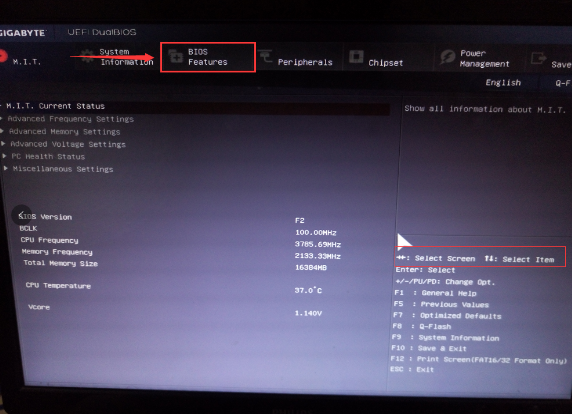
开机黑屏图-3
以上就是小编介绍的一些原因和解决方法~~~
 有用
26
有用
26


 小白系统
小白系统


 1000
1000 1000
1000 1000
1000 1000
1000 1000
1000 1000
1000 1000
1000 1000
1000 1000
1000 1000
1000猜您喜欢
- 360杀毒有必要安装吗2022/12/27
- 雨林风木win7旗舰版安装系统图文教程..2017/07/06
- 简述360重装大师好用吗2023/02/23
- 高手教你如何用u盘重装64位系统win7..2016/11/07
- 玩cf任务栏总是出来怎么办的解决方法..2021/10/16
- 笔记本屏幕花屏,小编教你笔记本屏幕花..2018/07/09
相关推荐
- 索尼电脑重装系统详细过程..2021/05/23
- 如果电脑中病毒乱下载东西怎么办..2021/10/17
- u盘安装win7系统图文教程2016/11/09
- 外星人笔记本重装系统2023/05/12
- 简述电脑打不开怎么办2023/01/28
- 海马苹果助手怎么下载2022/12/04

















